Como eliminar o sequestrador de navegador QuickFind
![]() Escrito por Tomas Meskauskas a
Escrito por Tomas Meskauskas a
Que tipo de extensão é o QuickFind?
Durante a nossa inspeção do QuickFind, descobrimos que esta extensão é um sequestrador de navegador. Foi concebida para alterar as definições de um navegador de Internet para promover um motor de busca falso (finditfasts.com). Além disso, QuickFind ativa a funcionalidade "Managed by your organization" e é distribuído juntamente com outra extensão indesejada chamada GuardFlare.
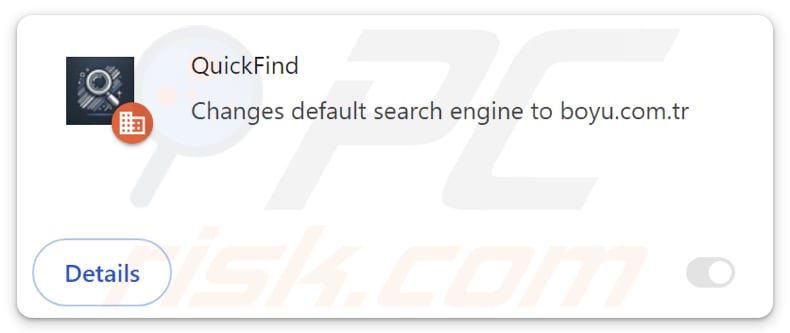
Visão geral do sequestrador de navegador QuickFind
Descobrimos que ao ser adicionado, o QuickFind substitui o motor de busca padrão, a página inicial e o endereço do novo separador por finditfasts.com. Uma vez que um navegador é sequestrado, os utilizadores são forçados a visitar finditfasts.com quando introduzem consultas de pesquisa. Ao introduzir uma consulta de pesquisa, o finditfasts.com redirecciona para o doktox.com, um motor de busca questionável.
Os motores de busca menos respeitáveis podem expor os utilizadores a esquemas, malware, tentativas de phishing e outros riscos. Os seus resultados podem conter anúncios e ligações enganosas e levar os utilizadores a páginas Web concebidas para extrair informações pessoais, roubar dinheiro, distribuir software indesejado (potencialmente malicioso) e muito mais.
Além disso, os sequestradores de navegador e os motores de pesquisa falsos (e questionáveis) podem recolher vários dados. Podem ter como alvo o histórico de navegação, consultas de pesquisa e até mais informações pessoais. Estes dados podem ser explorados para vários fins, como publicidade direcionada, roubo de identidade ou mesmo vendidos a terceiros.
Além disso, descobrimos que o QuickFind ativa a funcionalidade "Gerido pela sua organização". Esta funcionalidade é tipicamente associada a políticas organizacionais legítimas mas pode ser mal utilizada por extensões não fiáveis. QuickFind pode usar esse recurso para recolher informações confidenciais, adicionar e remover extensões, bloquear o acesso a sites e muito mais.
Também é importante mencionar que os utilizadores podem não ser capazes de remover QuickFind manualmente. Nesse caso, uma ferramenta especializada pode ser necessária para eliminar o QuickFind. Como mencionámos na introdução, QuickFind é distribuído juntamente com GuardFlare, outra extensão duvidosa. Assim, ambos devem ser removidos dos navegadores.
| Nome | QuickFind |
| Tipo de ameaça | Sequestrador de Navegador, Redireccionamento, Sequestrador de Pesquisa, Barra de Ferramentas, Novo Separador Indesejado |
| Extensão(ões) do navegador | QuickFind |
| Suposta funcionalidade | Esta extensão tem como objetivo melhorar a experiência de navegação |
| URL promovido | finditfasts.com |
| Nomes de Deteção (finditfasts.com) | N/A (VirusTotal) |
| Endereço IP do servidor (finditfasts.com) | 172.67.216.250 |
| Nomes de Deteção (Instalador) | ESET-NOD32 (Uma Variante de Generik.JXHYXSE), Google (Detectado), Ikarus (PUA.MSIL.Chromex), Rising (Adware.Agent!1.1034C (CLASSIC)), Lista Completa de Detecções (VirusTotal) |
| Definições do navegador afectadas | Página inicial, URL do novo separador, motor de busca predefinido |
| Sintomas | Manipulação das definições do navegador de Internet (página inicial, motor de busca de Internet predefinido, definições de novos separadores). Os utilizadores são forçados a visitar o site do sequestrador e a pesquisar na Internet usando os seus motores de busca. |
| Métodos de distribuição | Anúncios pop-up enganadores, instaladores de software gratuito (agregação), instaladores falsos do Flash Player. |
| Danos | Rastreio do navegador de Internet (potenciais problemas de privacidade), apresentação de anúncios indesejados, redireccionamentos para sites duvidosos. |
| Remoção do Malware (Windows) | Para eliminar possíveis infecções por malware, verifique o seu computador com software antivírus legítimo. Os nossos investigadores de segurança recomendam a utilização do Combo Cleaner. |
Conclusão
Em conclusão, os sequestradores de navegador são extensões indesejadas que podem alterar as definições, recolher dados pessoais e expor os utilizadores a vários riscos, tais como malware e ataques de phishing. Os utilizadores devem evitar adicionar tais extensões aos navegadores e removê-las se já estiverem presentes. Mais exemplos de sequestradores de navegador são InstantQuest, EasySearch, e UltraSearch.
Como é que o QuickFind foi instalado no meu computador?
Os sequestradores de navegador são muitas vezes agrupados com aplicações gratuitas ou duvidosas, que os utilizadores podem adicionar/instalar inadvertidamente quando não revêem cuidadosamente o processo de instalação. Isto ocorre frequentemente quando os utilizadores saltam os passos de instalação sem alterar as definições "Avançadas", "Personalizadas", ou similares, deixando as ofertas indesejadas selecionadas.
Além disso, os sequestradores de navegador podem ser obtidos a partir de lojas de aplicações não oficiais, redes peer-to-peer, descarregadores de terceiros e sites não fiáveis. Podem também infiltrar-se nos navegadores através de pop-ups enganadores, anúncios ou actualizações de software falsas.
Como evitar a instalação de sequestradores de navegador?
Verifique sempre se os seus descarregamentos têm origem em fontes fiáveis, como sites oficiais e lojas de aplicações. Durante o processo de instalação, reveja as definições/opções disponíveis e recuse quaisquer aplicações, extensões ou ferramentas indesejadas antes de terminar a instalação. Evite clicar em pop-ups, anúncios e outros conteúdos suspeitos em sites não fiáveis.
Além disso, actualize regularmente o software instalado e o sistema operativo, utilize uma ferramenta de segurança respeitável e analise regularmente o seu computador em busca de ameaças. Se o seu computador já estiver infetado com QuickFind, recomendamos que execute uma verificação com Combo Cleaner para eliminar automaticamente este sequestrador de navegador.
Finditfasts.com redirecciona para doktox.com (GIF):

Permissões pedidas pelo sequestrador de navegador QuickFind:
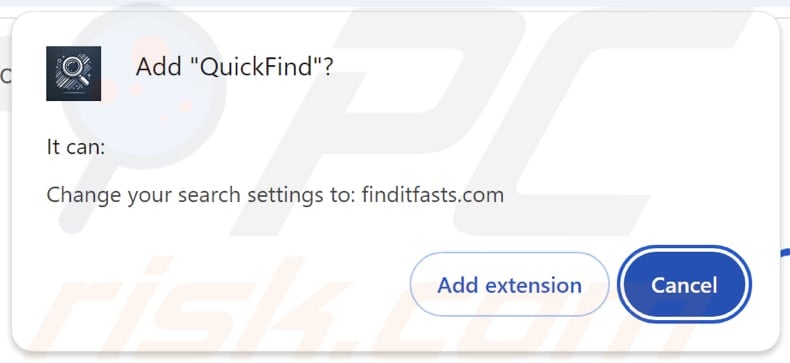
Sites que hospedam o QuickFind browser hijacker:
Remoção automática instantânea do malware:
A remoção manual de ameaças pode ser um processo moroso e complicado que requer conhecimentos informáticos avançados. O Combo Cleaner é uma ferramenta profissional de remoção automática do malware que é recomendada para se livrar do malware. Descarregue-a clicando no botão abaixo:
▼ DESCARREGAR Combo Cleaner
O verificador gratuito faz uma verificação se o seu computador estiver infetado. Para usar a versão completa do produto, precisa de comprar uma licença para Combo Cleaner. 7 dias limitados para teste grátis disponível. O Combo Cleaner pertence e é operado por Rcs Lt, a empresa-mãe de PCRisk. Leia mais. Ao descarregar qualquer software listado no nosso website, concorda com a nossa Política de Privacidade e Termos de Uso.
Menu rápido:
- O que é o QuickFind?
- PASSO 1. Desinstalar a aplicação QuickFind utilizando o Painel de Controlo.
- PASSO 2. Remova o sequestrador de navegador QuickFind do Google Chrome.
- PASSO 3. Remova a página inicial do finditfasts.com e o mecanismo de pesquisa padrão do Mozilla Firefox.
- PASSO 4. Remova o redireccionamento de finditfasts.com do Safari.
- PASSO 5. Remover plug-ins desonestos do Microsoft Edge.
Remoção do sequestrador de navegador QuickFind:
Utilizadores Windows 10:

Clique com o botão direito do rato no canto inferior esquerdo do ecrã, seleccione Painel de Controlo no Menu de Acesso Rápido. Na janela aberta, escolha Desinstalar um Programa.
Utilizadores Windows 7:

Clique Início ("Logo Windows" no canto inferior esquerdo do seu ambiente de trabalho), escolha o Painel de Controlo. Localize Programas e clique em Desinstalar um programa.
Utilizadores macOS (OSX):

Clique Finder, na janela aberta selecione Aplicações. Arraste a app da pasta das Aplicações para a Reciclagem (localizado em Dock), e depois clique com o botão direito no botão da Reciclagem e selecione Esvaziar Reciclagem.
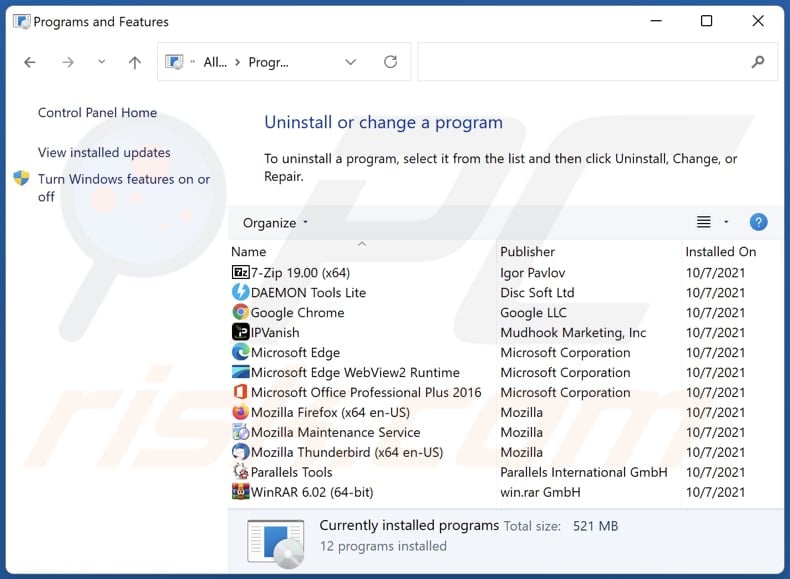
Na janela de desinstalação de programas: procure por quaisquer aplicações suspeitas recentemente instaladas, selecione estas entradas e clique "Desinstalar" ou "Remover".
Depois de desinstalar as aplicações potencialmente indesejadas (que causam redireccionamentos de navegador para o site finditfasts.com), analise o seu computador para quaisquer componentes indesejados restantes. Para analisar o seu computador, use o software de remoção de malware recomendado.
Remoção do sequestrador de navegador QuickFind dos navegadores da Internet:
Vídeo que mostra como remover os redireccionamentos do navegador:
 Remover extensões maliciosas do Google Chrome:
Remover extensões maliciosas do Google Chrome:
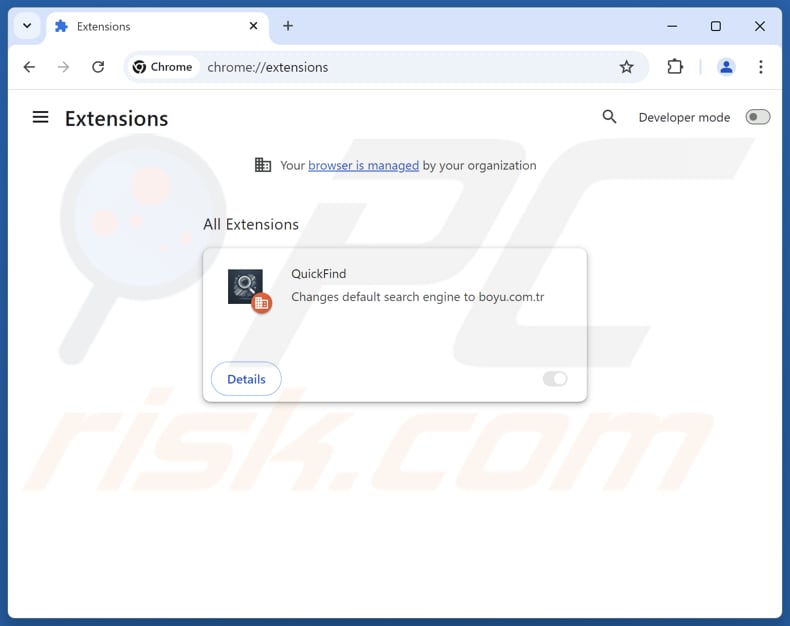
Clique no ícone do menu Chrome ![]() (no canto superior direito do Google Chrome), selecione "Extensões" e clique em "Gerir Extensões". Localize "QuickFind" e outras extensões suspeitas instaladas recentemente, selecione estas entradas e clique em "Remover".
(no canto superior direito do Google Chrome), selecione "Extensões" e clique em "Gerir Extensões". Localize "QuickFind" e outras extensões suspeitas instaladas recentemente, selecione estas entradas e clique em "Remover".
Se a extensão estiver bloqueada (se vir a funcionalidade "O seu navegador é gerido pela sua organização" activada) leia este artigo para obter instruções de remoção detalhadas.
Altere a sua página inicial:
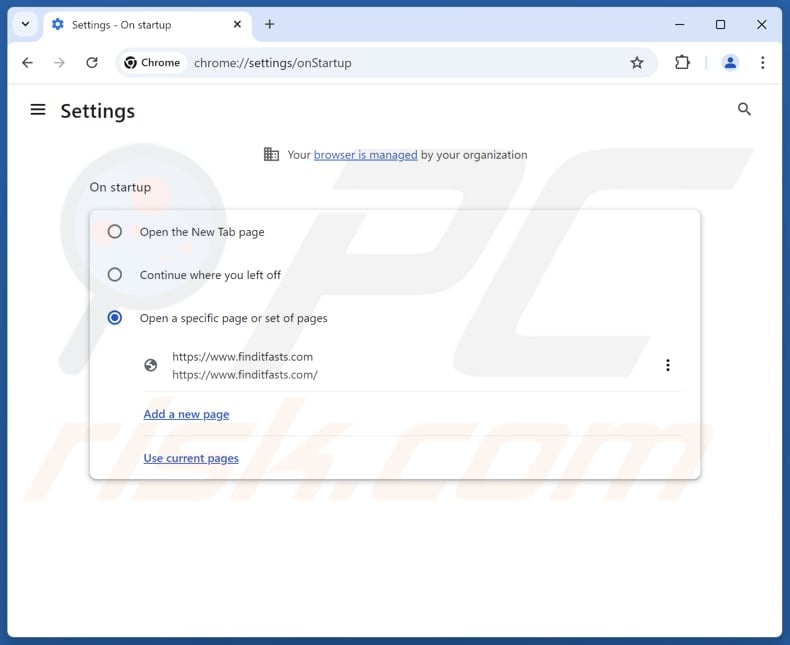
Clique no ícone do menu do Chrome ![]() (no canto superior direito do Google Chrome), selecione "Definições". Na secção "No arranque", desactive "QuickFind", procure um URL de sequestrador de navegador (hxxp://www.finditfasts.com) abaixo da opção "Abrir uma página específica ou um conjunto de páginas". Se estiver presente, clique no ícone dos três pontos verticais e selecione "Remover".
(no canto superior direito do Google Chrome), selecione "Definições". Na secção "No arranque", desactive "QuickFind", procure um URL de sequestrador de navegador (hxxp://www.finditfasts.com) abaixo da opção "Abrir uma página específica ou um conjunto de páginas". Se estiver presente, clique no ícone dos três pontos verticais e selecione "Remover".
Alterar o motor de pesquisa predefinido:
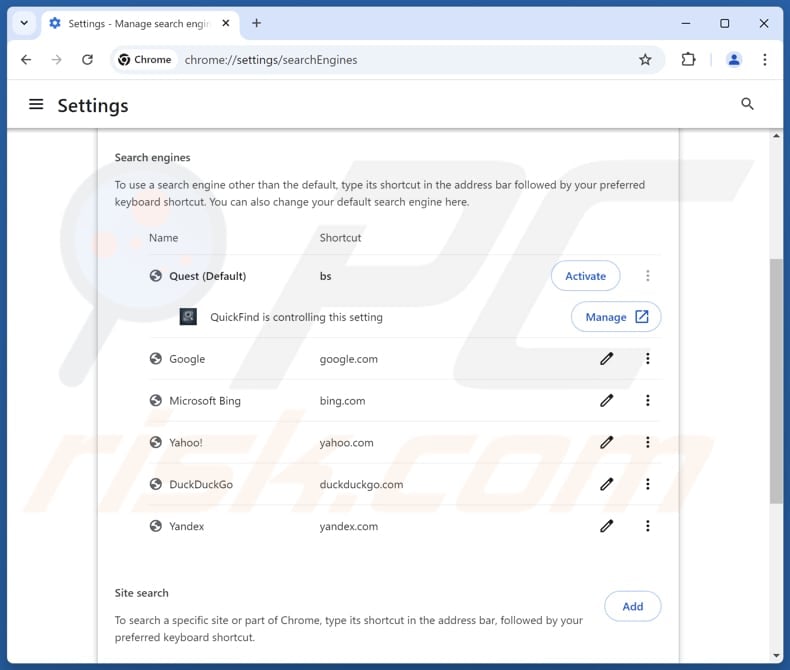
Para alterar o motor de pesquisa predefinido no Google Chrome: Clique no ícone do menu do Chrome ![]() (no canto superior direito do Google Chrome), selecione "Definições", na secção "Motor de pesquisa", clique em "Gerir motores de pesquisa..", na lista aberta procure por "finditfasts.com", quando localizado clique nos três pontos verticais perto deste URL e selecione "Eliminar".
(no canto superior direito do Google Chrome), selecione "Definições", na secção "Motor de pesquisa", clique em "Gerir motores de pesquisa..", na lista aberta procure por "finditfasts.com", quando localizado clique nos três pontos verticais perto deste URL e selecione "Eliminar".
- Se continuar a ter problemas com redireccionamentos do navegador e anúncios indesejados - Repor Google Chrome.
Método opcional:
Se continuar a ter problemas com a remoção do redireccionamento do quickfind, reinicie as configurações do navegador do Google Chrome. Clique no Chrome menu icon ![]() (no canto superior direito do Google Chrome) e selecione Settings. Faça scroll para o fundo do ecrã. Clique em Advanced… link.
(no canto superior direito do Google Chrome) e selecione Settings. Faça scroll para o fundo do ecrã. Clique em Advanced… link.

Depois de descer para a parte de baixo do ecrã, clique no botão Reset (Restore settings to their original defaults).

Na janela aberta, confirme que deseja redefinir as configurações do Google Chrome para o padrão, clicando no botão Reset.

 Remover extensões maliciosas do Mozilla Firefox:
Remover extensões maliciosas do Mozilla Firefox:
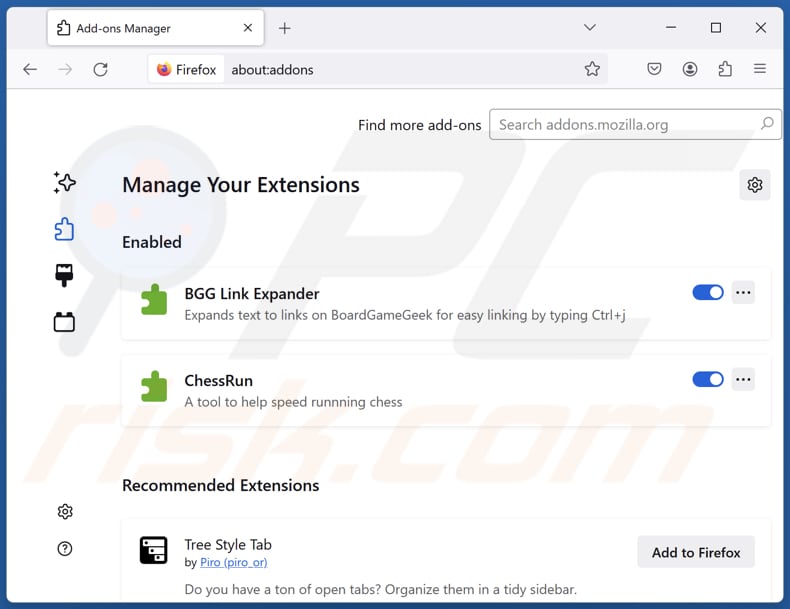
Clique no menu Firefox ![]() (no canto superior direito da janela principal), selecione "Add-ons e temas". Clique em "Extensões", na janela aberta localize "QuickFind", bem como todas as extensões suspeitas recentemente instaladas, clique nos três pontos e depois em "Remover".
(no canto superior direito da janela principal), selecione "Add-ons e temas". Clique em "Extensões", na janela aberta localize "QuickFind", bem como todas as extensões suspeitas recentemente instaladas, clique nos três pontos e depois em "Remover".
Alterar a sua página inicial:
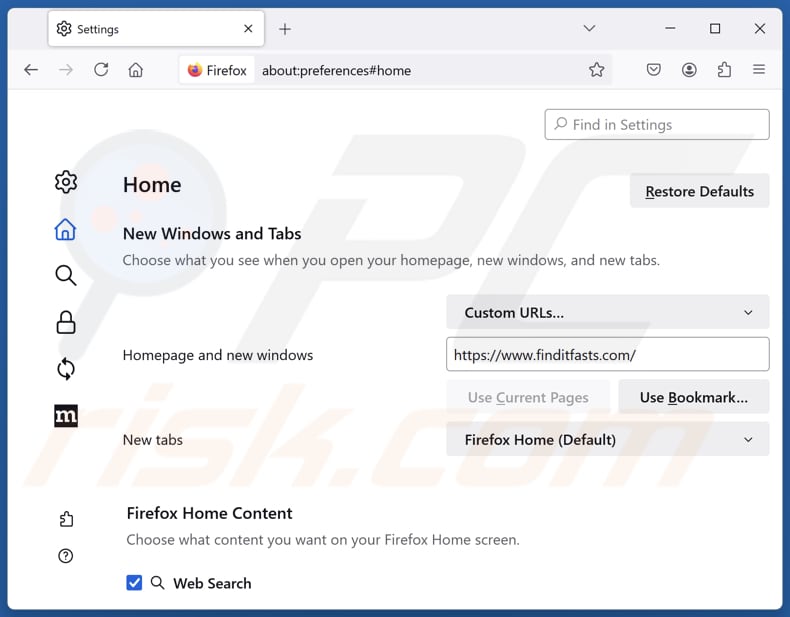
Para redefinir a sua página inicial, clique no menu do Firefox ![]() (no canto superior direito da janela principal) e, em seguida, selecione "Definições". Na janela aberta, desactiveo "QuickFind", remova hxxp://finditfasts.com e introduza o seu domínio preferido, que será aberto sempre que iniciar o Mozilla Firefox.
(no canto superior direito da janela principal) e, em seguida, selecione "Definições". Na janela aberta, desactiveo "QuickFind", remova hxxp://finditfasts.com e introduza o seu domínio preferido, que será aberto sempre que iniciar o Mozilla Firefox.
Altere o seu motor de busca predefinido:
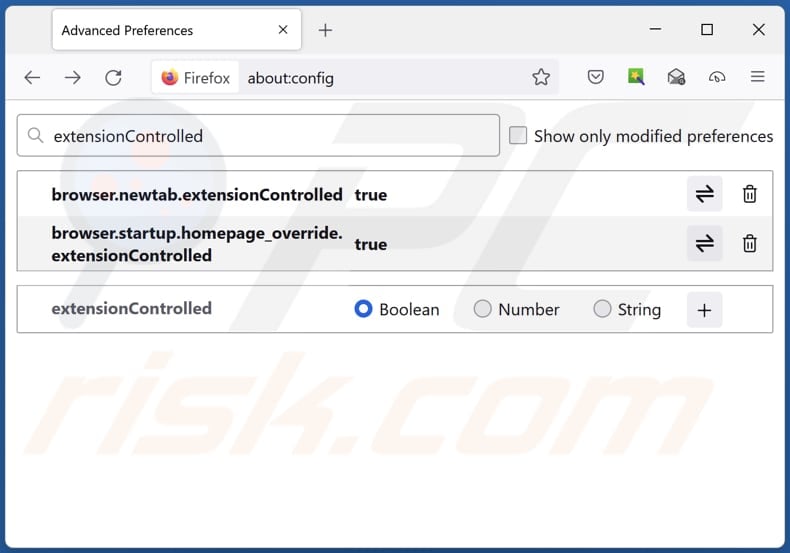
Na barra de endereço URL, escreva "about:config" e prima Enter. Clique em "Aceitar o risco e continuar".
No filtro de pesquisa na parte superior, escreva: "extensionControlled". Defina ambos os resultados como "false" fazendo duplo clique em cada entrada ou clicando no botão ![]() .
.
Método opcional:
Os utilizadores de computador que estão a ter problemas com a remoção dos redireccionamento do quickfind, podem repor as suas definições do Mozilla Firefox. Abra o Mozilla Firefox, no canto superior direito da janela principal clique no menu Firefox ![]() , na caixa do menu suspenso escolha Menu de Ajuda Aberto e selecione o menu de ajuda firefox
, na caixa do menu suspenso escolha Menu de Ajuda Aberto e selecione o menu de ajuda firefox ![]() .
.

Selecione Informação de Soluções de Problemas.

Na janela aberta, clique no botão Repor Firefox.

Nas janelas abertas confirme que quer restaurar as suas configurações do Mozilla Firefox para padrão, clicando no botão Repor.

 Remova extensões fraudulentas do Safari:
Remova extensões fraudulentas do Safari:

Certifique-se de que o seu navegador Safari está ativo, clique no menu Safari, e depois selecione Preferências….

Na janela de preferências selecione o separador Extensões. Procure todas as extensões recentemente instaladas e desinstale as suspeitas.

Na janela de preferências selecione o separador Geral e certifique-se que a sua página inicial está definida para o URL preferido, se for alterado por um sequestrador de navegador - altere-o.

Na janela de preferências selecione o separador Pesquisar e certifique-se que a sua página de pesquisa de Internet preferida está definida.
Método opcional:
Certifique-se de que o seu navegador Safari está ativo e clique no menu Safari. Do menu suspenso, selecione Limpar Histórico e Dados dos Sites.

Na janela aberta selecione histórico todo e clique no botão Limpar Histórico.

 Remova as extensões maliciosas do Microsoft Edge:
Remova as extensões maliciosas do Microsoft Edge:

Clique no ícone do menu Edge ![]() (chromium) (no canto superior direito do Microsoft Edge), selecione "Extensões". Localize quaisquer complementos suspeitos do navegador recentemente instalados e remova-os.
(chromium) (no canto superior direito do Microsoft Edge), selecione "Extensões". Localize quaisquer complementos suspeitos do navegador recentemente instalados e remova-os.
Altere a sua página inicial e as novas configurações do separador:

Clique no ícone do menu Edge ![]() (chromium) (no canto superior direito do Microsoft Edge), selecione "Configurações". Na seção "Inicialização", procure o nome do seqUestrador de navegador e clique em "Desativar".
(chromium) (no canto superior direito do Microsoft Edge), selecione "Configurações". Na seção "Inicialização", procure o nome do seqUestrador de navegador e clique em "Desativar".
Altere o seu mecanismo de pesquisa da Internet padrão:

Para alterar o seu mecanismo de pesquisa padrão no Microsoft Edge: Clique no ícone de menu Edge ![]() (chromium) (no canto superior direito do Microsoft Edge), selecione "Privacidade e serviços", role para a parte inferior da página e selecione "Endereço Barra". Na seção "Mecanismos de pesquisa usados na barra de endereço", procure o nome do mecanismo de pesquisa indesejado na Internet. Quando localizado, clique no botão "Desativar" ao lado. Como alternativa, pode clicar em "Gerir mecanismos de pesquisa", no menu aberto, procure por mecanismos de pesquisa indesejados na Internet. Clique no ícone do puzzle Microsoft Edge (Chromium)
(chromium) (no canto superior direito do Microsoft Edge), selecione "Privacidade e serviços", role para a parte inferior da página e selecione "Endereço Barra". Na seção "Mecanismos de pesquisa usados na barra de endereço", procure o nome do mecanismo de pesquisa indesejado na Internet. Quando localizado, clique no botão "Desativar" ao lado. Como alternativa, pode clicar em "Gerir mecanismos de pesquisa", no menu aberto, procure por mecanismos de pesquisa indesejados na Internet. Clique no ícone do puzzle Microsoft Edge (Chromium) ![]() junto e selecione "Desativar".
junto e selecione "Desativar".
Método opcional:
Se continuar a ter problemas com a remoção do redireccionamento do quickfind, redefina as configurações do navegador Microsoft Edge. Clique no ícone do menu Edge ![]() (chromium) (no canto superior direito do Microsoft Edge) e selecione Configurações.
(chromium) (no canto superior direito do Microsoft Edge) e selecione Configurações.

No menu de configurações aberto, selecione Redefinir configurações.

Selecione Restaurar configurações para os seus valores padrão. Na janela aberta, confirme que deseja redefinir as configurações do Microsoft Edge para o padrão, clicando no botão Redefinir.

- Se isso não ajudou, siga estas instruções alternativas, explicando como redefinir o navegador Microsoft Edge.
Resumo:
 Um sequestrador de navegadir é um tipo de adware que altera as configurações do navegador de Internet do utilizador mudando o motor de busca e a página inicial padrão para sites indesejados.Mais comummente, este tipo de adware infiltra-se no sistema operacional do utilizador através de descarregamentos de software gratuito. Se o seu descarregamento for gerido por um cliente de descarregamento, certifique-se de excluir da instalação barras de ferramentas ou aplicações promovidas que procuram mudar o seu motor de busca e página inicial de Internet padrão.
Um sequestrador de navegadir é um tipo de adware que altera as configurações do navegador de Internet do utilizador mudando o motor de busca e a página inicial padrão para sites indesejados.Mais comummente, este tipo de adware infiltra-se no sistema operacional do utilizador através de descarregamentos de software gratuito. Se o seu descarregamento for gerido por um cliente de descarregamento, certifique-se de excluir da instalação barras de ferramentas ou aplicações promovidas que procuram mudar o seu motor de busca e página inicial de Internet padrão.
Ajuda na remoção:
Se estiver a experienciar problemas ao tentar remover redireccionamento do quickfind a partir dos seus navegadores de Internet, por favor, peça ajuda no nosso fórum de remoção de malware.
Deixe um comentário:
Se tiver informações adicionais sobre redireccionamento do quickfind ou a sua remoção por favor, partilhe o seu conhecimento na secção de comentários abaixo.
Fonte: https://www.pcrisk.com/removal-guides/31223-quickfind-browser-hijacker
Perguntas mais frequentes (FAQ)
Qual é o objetivo de forçar os utilizadores a visitar o site finditfasts.com?
O aumento do tráfego para finditfasts.com pode melhorar a sua classificação nos motores de busca e a sua visibilidade geral, proporcionando aos proprietários oportunidades de gerar receitas.
Visitar finditfasts.com é uma ameaça à minha privacidade?
Muitas vezes, sites como o finditfasts.com recolhem vários tipos de dados que podem ser vendidos a terceiros ou utilizados indevidamente de outras formas. Esta recolha de dados pode levar a problemas de privacidade e segurança.
Como é que um sequestrador de navegador se infiltrou no meu computador?
Os sequestradores de navegador podem ser adicionados/instalados através de lojas de aplicações não oficiais, redes peer-to-peer, descarregadores de terceiros, anúncios enganosos e canais semelhantes. Os utilizadores também podem adicionar/instalar os sequestradores sem saber quando instalam aplicações gratuitas ou não confiáveis, uma vez que são muitas vezes fornecidas com esse software.
O Combo Cleaner vai ajudar-me a remover o QuickFind e outros sequestradores de navegador?
O Combo Cleaner foi concebido para analisar computadores e eliminar quaisquer aplicações indesejadas, incluindo sequestradores de navegador. A remoção manual pode não ser suficiente, especialmente quando estão envolvidos vários sequestradores, uma vez que podem reinstalar-se uns aos outros. A utilização de uma ferramenta de segurança fiável garante uma limpeza mais completa.
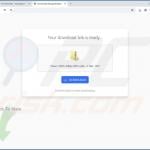

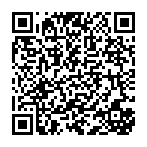
▼ Mostrar comentários